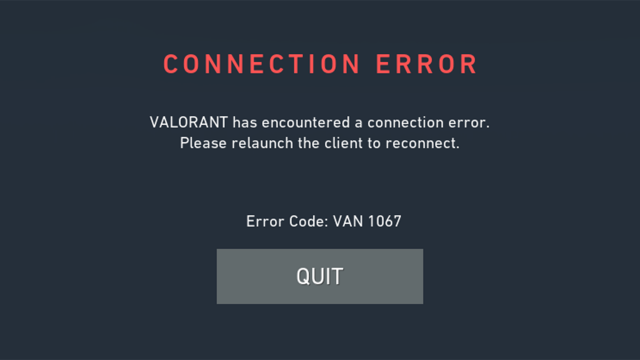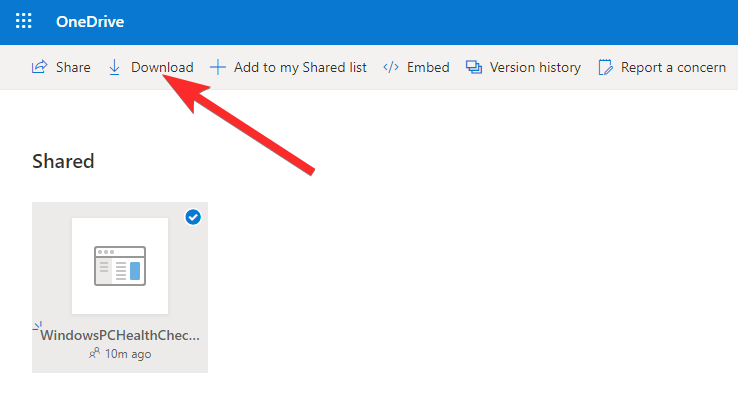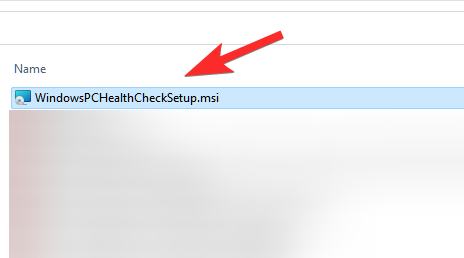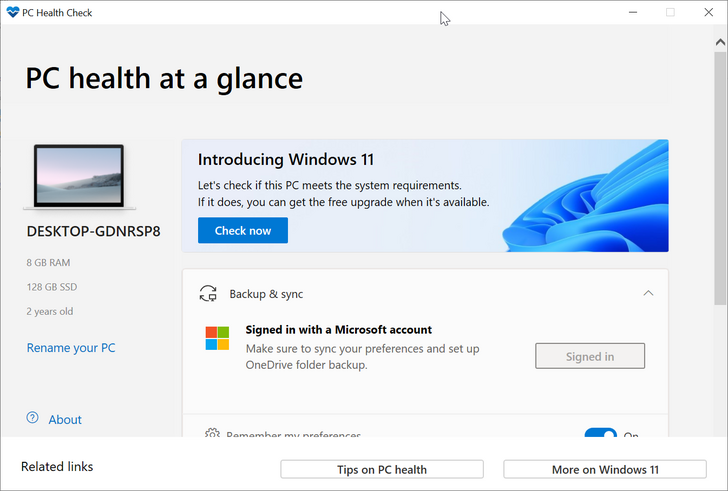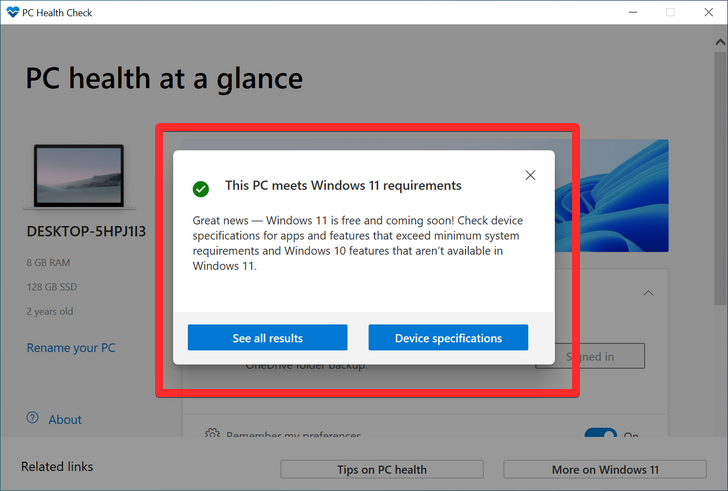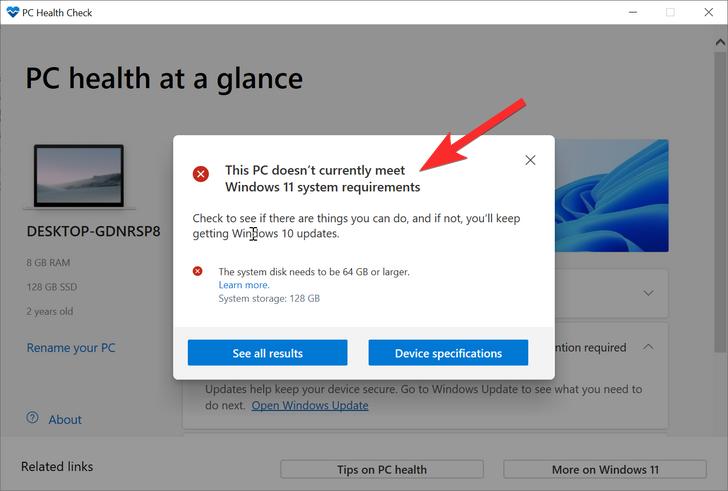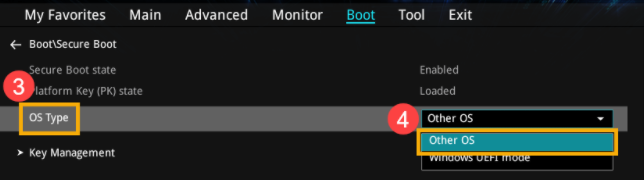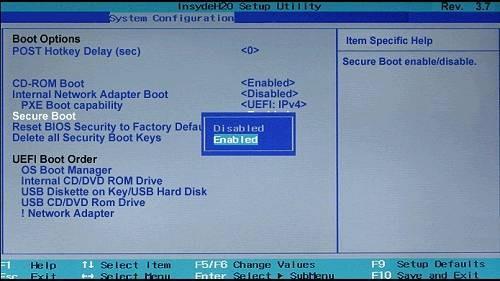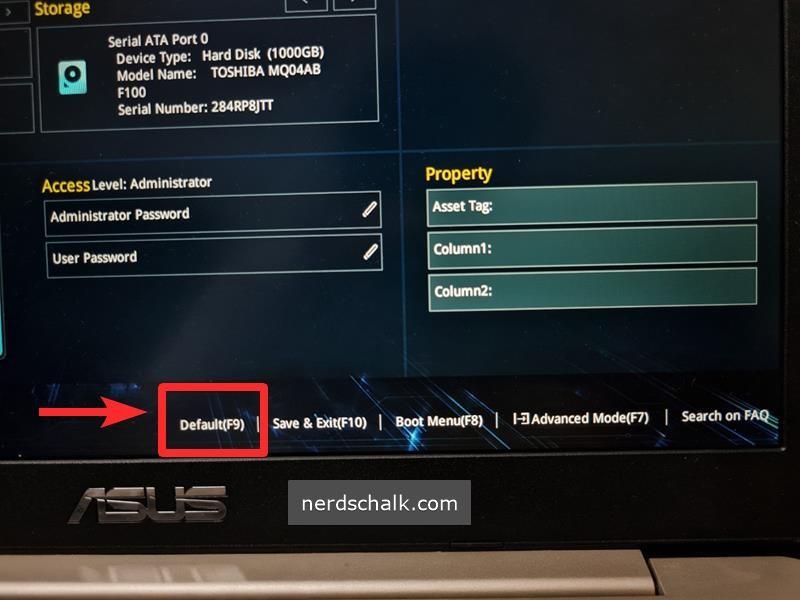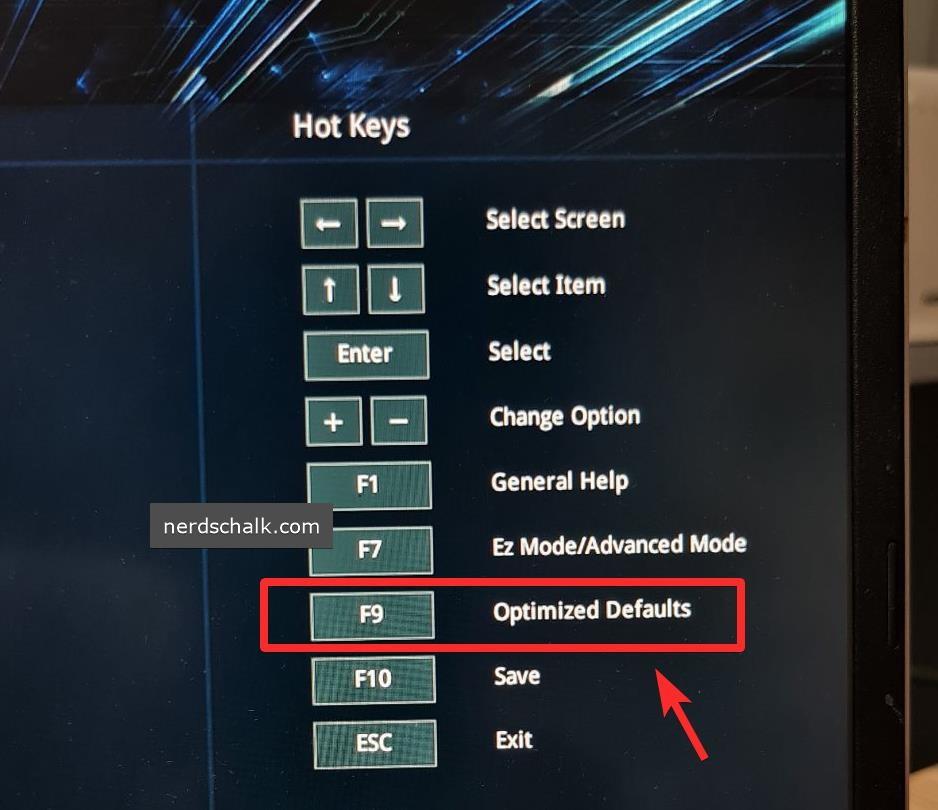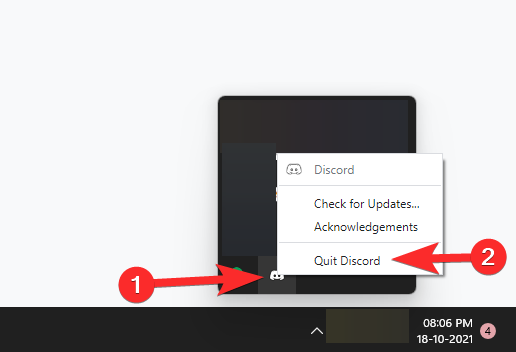O Windows 11 teve seu quinhão de problemas com jogos modernos, mas um erro recente com o Valorant parece ter deixado todos perplexos. Você está enfrentando um erro chamado VAN 1067? Então, este é um problema com os requisitos do Windows 11 para TPM 2.0 e inicialização segura. Veja como você pode corrigir esse problema no seu PC.
Conteúdo
Como corrigir o erro VAN 1067 do Valorant
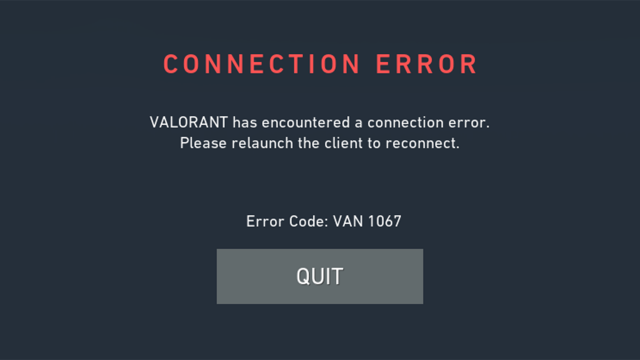
Você pode usar as seguintes correções conhecidas para tentar fazer o Valorant funcionar no seu PC novamente.
Este problema também parece resultar de chaves de inicialização segura que às vezes não são detectadas / reconhecidas pelo Valorant, enquanto em outros sistemas as atualizações do BIOS falham ao salvar as alterações.
De qualquer maneira, você pode usar as seguintes correções para corrigir o erro em seu sistema, dependendo de sua configuração.
Fix # 1: Garanta a compatibilidade do Windows 11: Habilite a inicialização segura e TPM 2.0
Em primeiro lugar, recomendamos que você execute o aplicativo PC Health Check da Microsoft para determinar sua compatibilidade com o Windows 11. Este erro ocorre no Valorant quando o jogo não consegue detectar TPM 2.0 ou Secure Boot ou ambos em seu sistema. Executar o aplicativo PC Health Check ajudará você a determinar se tudo está configurado corretamente em seu sistema e identificar recursos com comportamento incorreto que você pode corrigir. Se você está perdendo o TPM 2.0 ou a inicialização segura , infelizmente não há muito que você possa fazer neste caso. No entanto, se você tiver todos os componentes necessários, poderá continuar com este guia e tentar uma das correções mencionadas abaixo.
Veja como executar o aplicativo PC Health Check e descobrir se o seu PC é compatível com o Windows 11.
Agora, antes de tudo, baixe o aplicativo Windows 11 PC Health Check aqui . O download começará automaticamente, mas se não iniciar, clique no botão Download no canto superior esquerdo.
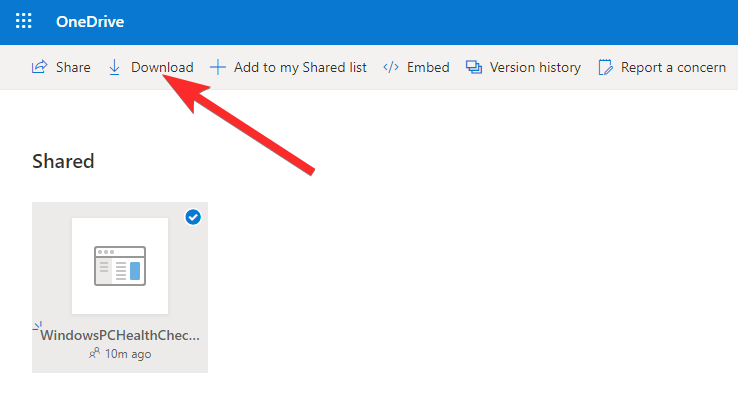
Clique duas vezes no arquivo baixado para executar o aplicativo PC Health Check em seu PC.
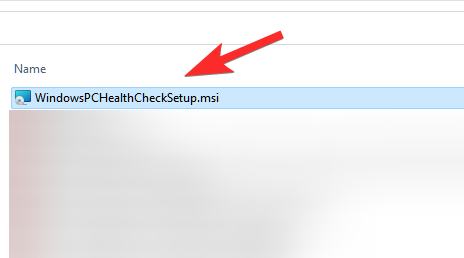
Clique no botão “Verificar agora”.
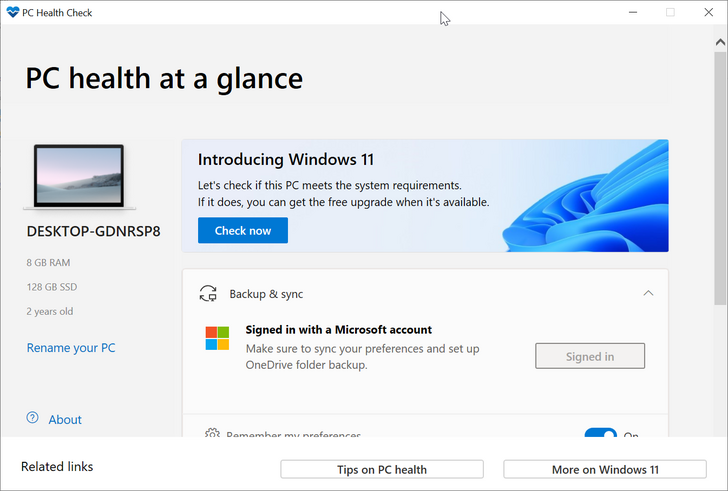
Se o seu PC for compatível com Windows 11, você verá esta tela:
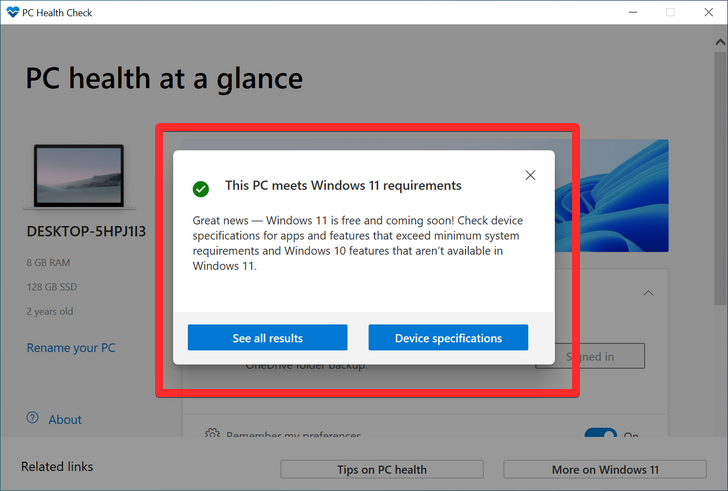
No entanto, se o seu PC NÃO for compatível com o Windows 11, você verá esta tela:
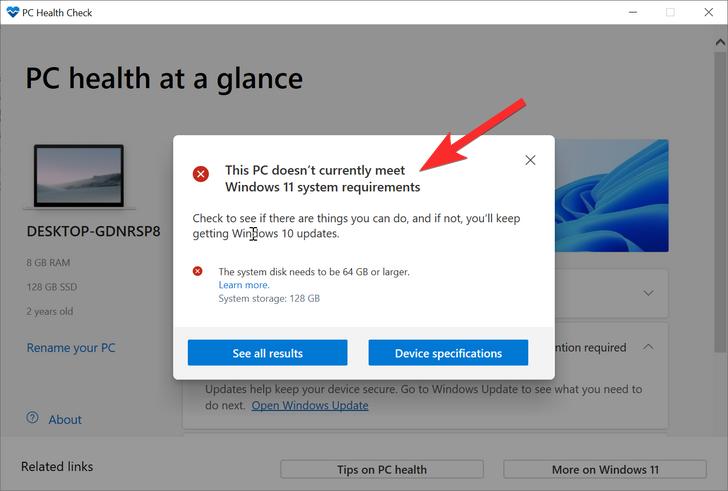
Correção nº 2: selecione Windows UEFI no BIOS
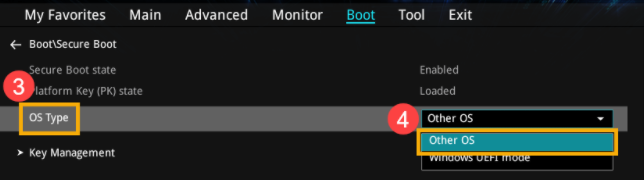
Crédito da imagem: Jens (Twitter)
Você tem uma placa-mãe Gigabyte? Então você provavelmente precisará selecionar 'Windows UEFI' no valor 'Tipo de sistema operacional' no menu do BIOS. Normalmente, este valor será definido como 'Outro SO', pois versões antigas do BIOS não podem detectar corretamente o Windows 11. Uma vez que você tenha selecionado Windows UEFI no menu do BIOS, Valorant deve estar de volta em seu sistema como de costume. Mesmo se você não tiver uma placa-mãe Gigabyte, recomendamos que você vá até o BIOS e verifique se o sistema está usando uma interface UEFI moderna.
Correção nº 3: redefinir chaves de inicialização seguras no BIOS
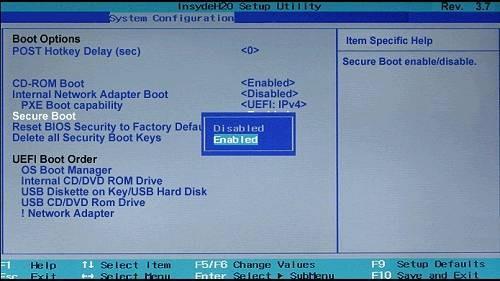
Esta é outra correção conhecida que parece corrigir problemas com a maioria dos sistemas. As chaves de inicialização segura ajudam a definir e verificar assinaturas para vários dispositivos e componentes de software em seus sistemas. Essas chaves podem ser facilmente redefinidas no BIOS para um novo começo. As chaves antigas do Windows 10 Secure Boot parecem ser a causa do erro VAN 1067 em alguns sistemas, portanto, você deve reiniciá-las imediatamente no menu do BIOS. Se você for um novo usuário não familiarizado com o BIOS, recomendamos que proceda com cuidado e não execute nenhuma alteração indesejada no BIOS.
Correção nº 4: desabilite o CSM
Se a sua placa-mãe tiver o recurso CSM, recomendamos que você desative-o em seu sistema. Provavelmente, você já fez isso durante a instalação do Windows 11, mas em algumas placas-mãe essa alteração pode ser revertida ao realizar atualizações importantes do sistema operacional. Você deve desabilitar o CSM no menu do BIOS o mais cedo possível para que o Valorant volte a funcionar em seu sistema. Você pode usar nosso guia abrangente para desativar o CSM em seu sistema.
Leia: Como desabilitar o CSM para instalar o Windows 11
Correção nº 5: redefinir as configurações do BIOS / UEFI
Se a esta altura o seu problema não tiver sido resolvido, recomendamos que você reinicie o BIOS e comece do zero. Muitos usuários relataram que as alterações de inicialização segura, TPM ou UEFI não foram salvas na BIOS devido a um bug estranho que pode felizmente ser resolvido com uma reinicialização da BIOS. A reinicialização do BIOS é totalmente segura e você não perderá nenhum dado no processo.
Como redefinir as configurações do BIOS
Em PCs diferentes, a IU para redefinir as configurações do BIOS será diferente. Estamos usando um exemplo de PCs Asus abaixo, um para cada modo UEFI e modo legado. Não apenas o BIOS / UEFI UI, mas também o método para inicializar no BIOS / UEFI será diferente.
Primeiro, acesse a tela BIOS / UEFI pressionando a tecla correta quando o dispositivo estiver reiniciando. Normalmente, qualquer uma dessas teclas deve funcionar: F2, Esc, Del, F12. Pesquise no site do fabricante da placa-mãe para descobrir qual tecla funciona para o seu PC. E, claro, o Google é seu melhor amigo.
Na tela do BIOS / UEFI, encontre a opção para redefinir as configurações do BIOS / UEFI.
Para PC Asus com UEFI, basta pressionar a tecla F9 na tela UEFI para fazer o trabalho.
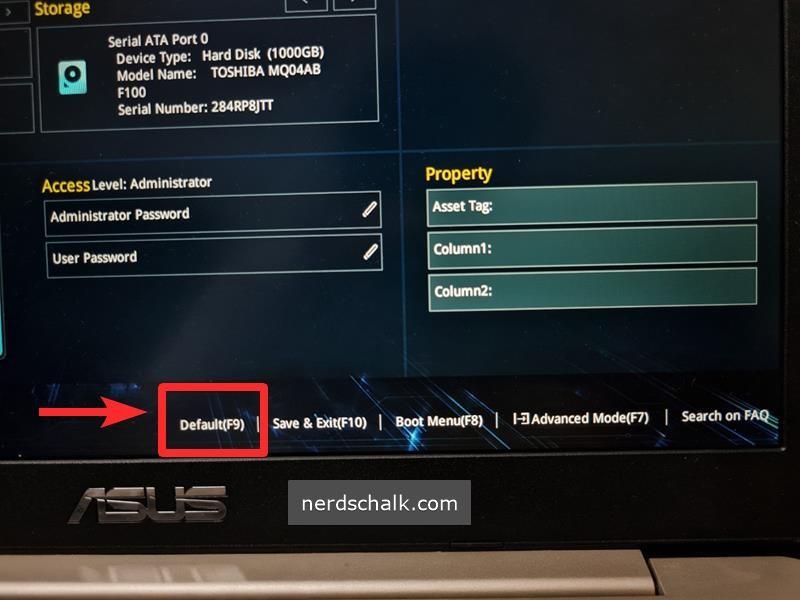
O mesmo vale para o modo avançado da tela UEFI para PCs Asus. Pressionar a tecla F9 para a opção “Padrões otimizados” redefinirá as configurações do BIOS / UEFI para o padrão.
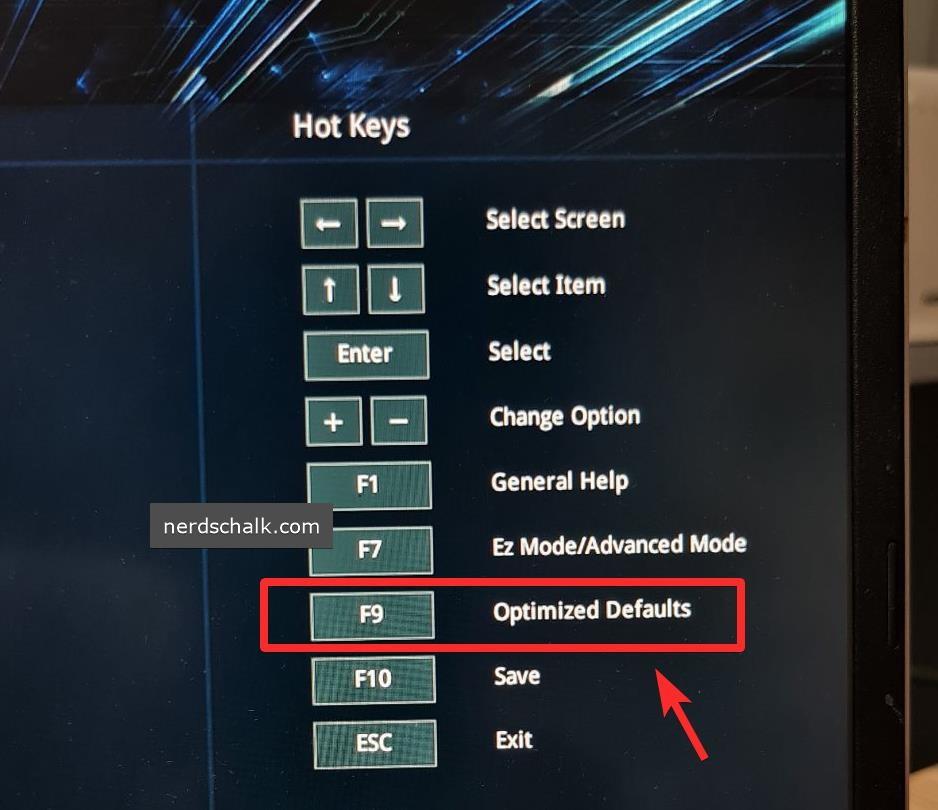
O que fazer após reiniciar o BIOS?
Depois de redefinir o BIOS, simplesmente inicialize no Windows, espere um pouco e reinicie no menu do BIOS.
Agora você precisa fazer as seguintes alterações, salvá-las e inicializar no Windows.
- Habilite TPM se desabilitado
- Redefinir chaves de inicialização seguras
- Desabilite CSM ou Habilite UEFI ou ambos, dependendo de sua placa-mãe.
Agora salve todas as alterações, reinicie o sistema e reinicie no menu do BIOS. Aqui, finalmente habilite a inicialização segura para o seu sistema e salve suas alterações. Depois de inicializar no Windows 11, tente jogar Valorant agora e você não deverá mais receber o erro VAN 1067 em seu sistema.
Fix # 6: Close Discord
Discord parece ser outro culpado que está causando problemas para alguns usuários. Se você é alguém que usa o Discord enquanto joga Valorant, então provavelmente é o culpado se o seu problema não estiver resolvido agora. Recomendamos que você feche todas as instâncias do Discord, desative a inicialização automática do Discord e reinicie o sistema. Se o Discord estava causando o erro VAN 1067 em seu sistema, agora ele deve ser corrigido.
Para fechar o aplicativo Discord completamente, primeiro, clique na seta para cima para “Mostrar ícones ocultos” no lado direito da barra de tarefas.

Agora, clique com o botão direito do mouse no ícone do Discord e selecione Sair do Discord .
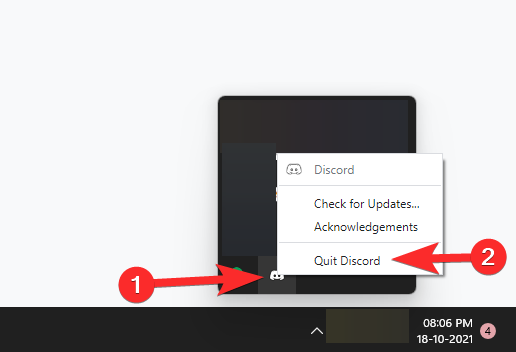
Correção nº 7: instale as atualizações mais recentes do Windows

Alguns usuários conseguiram resolver os bugs do Windows com atualizações recentes do Windows que parecem ter corrigido o erro VAN 1067 deles. Se você ainda estiver enfrentando esse erro e não conseguir jogar, vale a pena tentar atualizar o Windows. Basta acessar Configurações> Windows Update> Verificar atualizações e baixar e instalar todas as atualizações do Windows disponíveis para o seu sistema.
Esperamos que você tenha conseguido se livrar do erro VAN 1067 usando as correções acima. Se você tiver alguma sugestão, sinta-se à vontade para deixá-la na seção de comentários abaixo.
Relacionado: